Anuncio
¿Estaría bien si su unidad de disco muriera en este momento? ¿O perderías muchos archivos e información confidenciales? Por eso, si aún no lo estás, deberías estar hacer copias de seguridad de datos regulares 5 datos básicos de copia de seguridad que todo usuario de Windows debe saberNunca nos cansamos de recordarle que haga copias de seguridad y mantenga sus datos seguros. Si se pregunta qué, con qué frecuencia y dónde debe hacer una copia de seguridad de sus archivos, tenemos respuestas directas. Lee mas . Nunca se sabe cuándo ocurrirá el desastre.
Pero como usuario de Linux, la copia de seguridad de datos no es tan fácil de usar como en otros sistemas operativos ¿Por qué no es Linux Mainstream? 5 defectos que necesitan reparaciónLa cuota de mercado de Linux cruzó la marca del 5% a fines de 2010, y permaneció allí durante unos cinco años, alcanzando un 5,9% en junio de 2015 antes de establecerse nuevamente. Entonces, ¿por qué no ha podido crecer? Qué... Lee mas . No es que sea difícil, pero la curva de aprendizaje es un poco más difícil, por lo que le mostraremos los métodos de respaldo más comunes y efectivos para los usuarios domésticos.
Hemos dividido estos métodos en dos tipos: copias de seguridad incrementales (diario, semanal, mensual, etc.) y copias de seguridad únicas (hecho manualmente cuando lo desee).
Copias de seguridad incrementales de Linux
Las copias de seguridad incrementales son ideales para cuando necesita que sus copias de seguridad se mantengan lo más actualizadas posible. Por lo general, estos están programados para ser automáticos, pero es posible realizar copias de seguridad incrementales utilizando un método manual si lo desea, aunque no lo recomendamos necesariamente.
Usando CrashPlan
Uno de los mayores atractivos de Linux es que su comunidad es todo sobre software libre y de código abierto ¿Por qué es Linux tan genial? ¡Porque es de código abierto!Pero, ¿qué hace que Linux sea una opción tan buena que se usa en todos esos dispositivos? Es porque es de código abierto, que como estás a punto de ver, tiene varias implicaciones. Lee mas , lo que da como resultado usuarios que probablemente no gastar dinero en aplicaciones y servicios 7 alternativas de aplicaciones de pago de Linux que valen la penaTodos sabemos que Linux es un bastión de software de código abierto, una plataforma inundada de aplicaciones y programas gratuitos. Pero también hay muchas aplicaciones pagas que deberías echar un vistazo. Lee mas . Pero este es un caso en el que vale la pena gastar dinero.
CrashPlan maneja todas sus copias de seguridad de datos detrás de escena. Todo lo que tiene que hacer es instalar el cliente, designar qué directorios y archivos desea mantener respaldados, y dejar que haga lo suyo. Funciona en Windows, Mac y Linux.
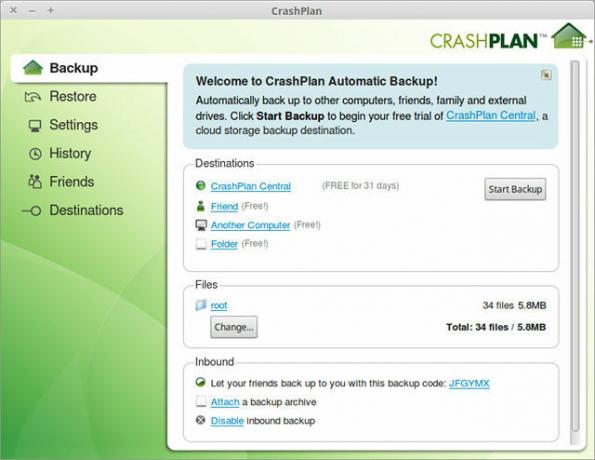
Como usuario gratuito, tiene acceso ilimitado a las copias de seguridad almacenadas en unidades locales y externas junto con copias de seguridad diarias automáticas. Con una cuenta individual de $ 5 por mes, obtienes almacenamiento en línea ilimitado y copias de seguridad continuas minuto a minuto. Los archivos se almacenan indefinidamente mediante el cifrado de 448 bits.
CrashPlan es un servicio donde realmente puedes ahorre dinero al optar por el plan familiar Ahorre en suscripciones premium con estas 9 cuentas compartiblesLos servicios de suscripción premium son excelentes, pero los costos se suman rápidamente. Aquí hay 9 servicios que puede compartir para aprovechar al máximo su dinero. Lee mas , así que considere obtener uno por $ 12.50 por mes y dividirlo con hasta otras nueve computadoras.
Esta es la mejor opción para los novatos de Linux y para aquellos que prefieren el enfoque "fuera de la vista, fuera de la mente" a las copias de seguridad de datos.
Usando Duplicati
Duplicati es otro cliente de escritorio que maneja las copias de seguridad en su nombre utilizando su programador incorporado. Es compatible con muchos servicios en la nube y externos, como Google Drive, OneDrive, Amazon S3, Rackspace, etc. El cliente en sí es gratuito y está disponible en Windows y Linux.
No se alarme cuando visite el sitio y vea que la última versión estable se lanzó en 2013. La versión 2.0 se está desarrollando activamente y se puede descargar desde página de los últimos lanzamientos.
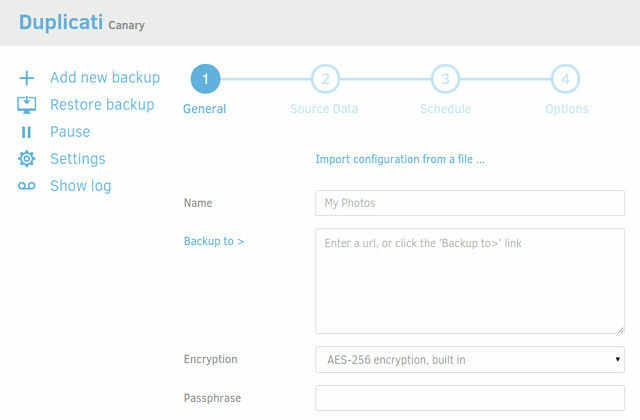
Como era de esperar, la primera copia de seguridad es una copia de seguridad completa y las copias de seguridad posteriores se basan en diferenciales de archivos. La interfaz es fácil de usar, aunque no exactamente hermosa. Las copias de seguridad están protegidas mediante el cifrado AES-256 antes de cargarlas.
Duplicati tiene algunas otras características avanzadas, que incluyen filtros de selección, reglas de eliminación, personalizaciones en el ancho de banda al transferir archivos y más. Visite las páginas de procedimientos para aprender cómo aprovechar al máximo Duplicati.
Usando Rsnapshot
Rsnapshot es una utilidad de línea de comandos que se basa en la utilidad de línea de comandos rsync. Crea una copia de seguridad "principal" la primera vez que la usa, y luego solo almacena los diferenciales de archivo para cada copia de seguridad futura, lo que finalmente ahorra espacio en el disco.
Estas copias de seguridad automáticas se pueden almacenar en unidades locales y externas, unidades USB, unidades montadas en NFS o incluso en cualquier otra máquina de su red que utilice SSH.
El paquete rsnapshot está disponible en todos los sistemas que usan Yum y Apt. Para instalar usando Yum:
yum install rsnapshotY para instalar usando APT:
apt-get install rsnapshotPara configurar rsnapshot, deberá editar el archivo de configuración que se encuentra en /etc/rsnapshot.conf, que se comenta lo suficientemente bien como para que la mayoría de los usuarios de Linux puedan seguirlo.
Las configuraciones más importantes son raíz_sistema (que es donde se almacenan las copias de seguridad), la sección sobre intervalos de copia de seguridad y las secciones donde indica qué directorios desea mantener copia de seguridad.
Lo bueno es que puedes configurarlo para que haga lo que quieras, como almacenar tus copias de seguridad en Dropbox o Spideroak y dejar que esas soluciones de almacenamiento manejen la sincronización.
Usando Borg
En 2010, nació una utilidad de respaldo llamada Attic. Ofreció un sistema de copias de seguridad que fueron deduplicadas, comprimidas y encriptadas sin ser demasiado difíciles de configurar o usar. Pero para cuando llegó 2015, el desarrollo se detuvo. y entonces fue bifurcado Software de código abierto y bifurcación: lo bueno, lo grande y lo feoA veces, el usuario final se beneficia enormemente de las horquillas. A veces, el tenedor se hace bajo un manto de ira, odio y animosidad. Veamos algunos ejemplos. Lee mas .
Así, Borg nació. Al principio puede ser un poco desalentador para cualquiera que no se sienta cómodo con la línea de comando, pero Borg está bien documentado. El sitio web tiene su mano, por lo que podrá dominarlo en poco tiempo.
Borg está disponible en los repositorios de las distribuciones más populares, incluidas Ubuntu, Debian y Arch Linux. Busque el paquete llamado borgbackup (excepto Arch Linux, donde se llama borg). Por ejemplo, en Ubuntu:
apt-get install borgbackupUna vez que se instala Borg, solo hay tres pasos que debe seguir. El primer paso solo es necesario para la primera copia de seguridad, y el tercer paso solo es necesario cuando realmente necesita restaurar una copia de seguridad.
El primer paso es designar un directorio particular como el lugar donde va a almacenar sus copias de seguridad:
borg init / ruta / a / copias de seguridadEl segundo paso es crear una copia de seguridad de un directorio en particular. En este, vamos a hacer una copia de seguridad de tres directorios, llamados ~ / uno, ~ / dosy ~ / tres - en un archivo con el nombre de la fecha actual, 2016-06-22:
borg create / path / to / backups:: 2016-06-22 ~ / one ~ / two ~ / threeAl día siguiente, podría crear otra copia de seguridad:
borg create / path / to / backups:: 2016-06-23 ~ / one ~ / two ~ / threeY cuando necesite restaurar una copia de seguridad:
extracto de borg / ruta / a / copias de seguridad:: 2016-06-23Fácil, ¿no es así? Visita el Página de inicio rápido de Borg para obtener más información, incluido cómo ver el contenido de un archivo dado, eliminar archivos, automatizar copias de seguridad y más.
Para copias de seguridad de una sola vez
Entre las copias de seguridad automáticas y manuales, realmente recomendamos la ruta automatizada porque puede ser demasiado fácil volverse perezoso u olvidar hacer copias de seguridad, lo que puede poner en riesgo sus datos. Nadie tiene la intención de desarrollar malos hábitos de seguridad Cambie sus malos hábitos y sus datos estarán más seguros Lee mas Pero sucede.
Pero para copias de seguridad más grandes, como copiar una unidad de disco completa para redundancia, una acción manual única es más práctica. Ahí es cuando estas opciones son útiles.
Usando dd
dd es una utilidad de línea de comandos que está disponible en todos los sistemas operativos basados en Unix. No hay una razón real detrás de por qué se llama "dd", pero algunos lo han apodado como "destructor de disco" porque puede ser increíblemente riesgoso de usar.
En pocas palabras, si no tienes cuidado, podrías terminar limpiando una de sus unidades de disco 9 comandos letales de Linux que nunca deberías ejecutarNunca debe ejecutar un comando de Linux a menos que sepa exactamente lo que hace. Estos son algunos de los comandos de Linux más mortales que, en su mayor parte, querrás evitar. Lee mas . No es una situación divertida, especialmente si pretendías hacer una copia de seguridad de esa unidad. Ay.
Pero cuando se usa correctamente, es completamente seguro y funcional. El comando solo requiere tres parámetros (cuatro si incluye sudo, que muy probablemente necesite):
sudo dd if = / ruta / a / primero / unidad de = / ruta / a / segundo / unidadPor ejemplo, en la práctica, puede usar:
sudo dd if = / dev / sda1 of = / dev / sdb1En este caso hipotético, /dev/sda1 es la unidad de entrada (o unidad de origen) y /dev/sdb1 es la unidad de salida (o la unidad de destino). Lo que esté en la unidad de entrada se clonará en la unidad de salida. Las copias de seguridad nunca han sido más fáciles que esto.
La parte difícil es encontrar las rutas correctas a las unidades de disco correctas. Afortunadamente, la mayoría de las distribuciones vienen con una aplicación de administración de discos que puedes usar para descubrir cuáles son esas rutas. Así es como encontré la ruta de mi unidad de disco usando la aplicación Disks en Linux Mint:
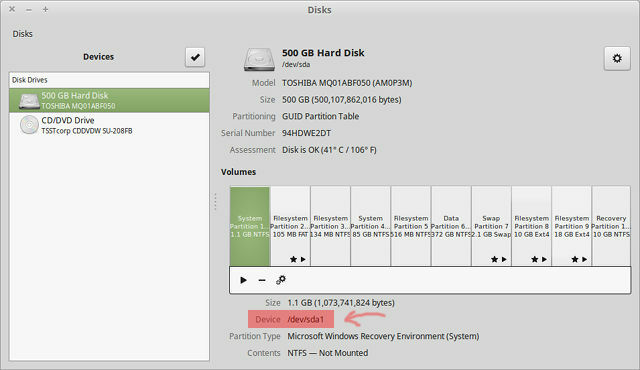
Tenga en cuenta que esto realmente sobrescribirá todo en la unidad de destino, así que tenga mucho cuidado de tener la unidad correcta Y de que no cometa ningún error al utilizar el comando.
Usando Clonezilla
los otra forma de clonar una unidad de disco en Linux Cómo clonar su disco duro Linux: 4 métodos¿Necesita clonar su unidad de disco duro o partición de Linux? Use una de estas herramientas de clonación de unidades para clonar su disco Linux. Lee mas es usar una aplicación ingeniosa llamada Clonezilla. Viene en dos variedades: Clonezilla Live (para máquinas individuales) y Clonezilla SE (para docenas o cientos de computadoras a la vez). A menos que maneje un gran negocio, querrá Clonezilla Live.
Sin embargo, para usarlo, deberá configurar Clonezilla en un CD, DVD o unidad USB en vivo. ¿No estoy seguro de cómo hacer eso? Solo sigue el cómo configurar la página de Clonezilla Live y estarás listo para irte.
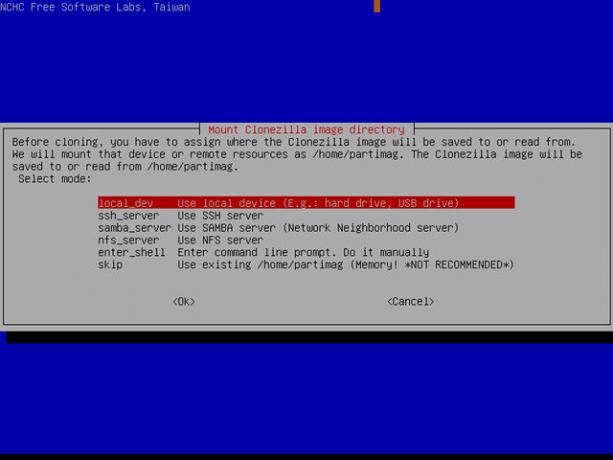
Una vez que el CD, DVD o unidad USB en vivo esté listo, simplemente péguelo en la computadora de la que desea hacer una copia de seguridad y déjelo arrancar. Si no se inicia utilizando los medios en vivo, consulte nuestra guía sobre cambiando el orden de arranque de su PC Cómo cambiar el orden de arranque en su PC (para que pueda arrancar desde USB)Aprenda cómo cambiar el orden de arranque de su computadora. Es importante para solucionar problemas y ajustar la configuración, y es mucho más fácil de lo que piensas. Lee mas .
Si se inicia correctamente, se le presentará un asistente paso a paso que lo guiará a través del proceso. Sin embargo, recomendamos leer el Guía de uso de Clonezilla Live de antemano para que pueda familiarizarse y evitar posibles errores.
Una cosa más: algunas unidades de disco son mejores para las copias de seguridad que otras. Para obtener el mejor rendimiento, consulte nuestro guía para elegir una unidad de datos para copias de seguridad 7 cosas que debe saber al comprar una unidad de datos para copias de seguridad¿Está pensando en comprar una unidad de datos para almacenar copias de seguridad de archivos? Esto es lo que necesita saber si desea tomar una decisión informada. Lee mas .
Usando Copiar y Pegar
Si dd y Clonezilla te parecen excesivos, entonces hay otra opción. Si todo lo que desea es una copia de seguridad única de un conjunto de documentos para poder archivarlos indefinidamente, y si esos documentos no van a cambiar en absoluto, entonces ...
... no hay nada de malo en usar copiar pegar.
Se trata de utilizar la herramienta adecuada para el trabajo. No tiene sentido copiar y pegar un disco duro completo en otro, por eso existen aplicaciones como Clonezilla. Pero tampoco es razonable usar Clonezilla para copiar un solo archivo o directorio.
Tome esos documentos y cópielos en una unidad externa, luego cópielos en un servicio de almacenamiento en la nube para una protección adicional. A veces es realmente tan fácil como eso. No lo hagas más difícil de lo que tiene que ser.
¿Cuál es su método de respaldo?
Nuevamente le pregunto, ¿estaría bien si su unidad de disco muriera en este momento? ¿Qué pasa si su casa se incendió o su proveedor de almacenamiento en la nube desapareció durante la noche? ¿Mantiene copias de seguridad de datos y mantiene suficientes?
Ahora que sabe que existen estas opciones, no tiene excusa para no cuidar sus datos, especialmente porque hay opciones gratuitas como CrashPlan y Duplicati que pueden manejar todo sin ningún esfuerzo en tu parte.
No esperes hasta que sea demasiado tarde.
¿Mantiene copias de seguridad periódicas? Si es así, ¿qué métodos utiliza y dónde guarda exactamente esas copias de seguridad? ¿Tienes algún consejo para aquellos que NO guardan copias de seguridad? ¡Háganos saber en un comentario a continuación!
Joel Lee tiene un B.S. en informática y más de seis años de experiencia profesional en redacción. Es el editor en jefe de MakeUseOf.


